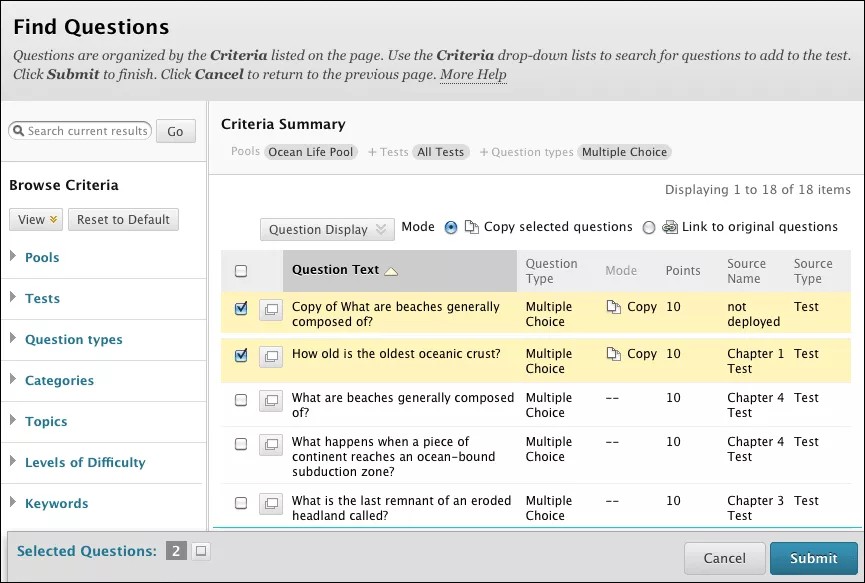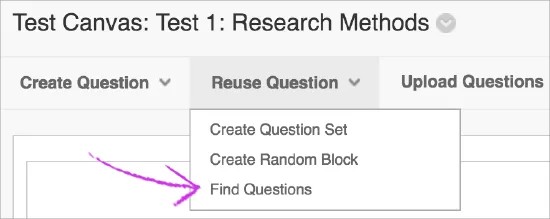Esta información se aplica solo a la vista de cursos Original. Su institución controla qué herramientas están disponibles.
Puede volver a utilizar las preguntas de todos los exámenes, las encuestas y los bancos de preguntas existentes de su curso.
Acerca de la página Buscar preguntas
Si está habilitado el bloqueador de elementos emergentes para Blackboard Learn, asegúrese de deshabilitarlo para poder acceder a la ventana Buscar preguntas.
En la página Buscar preguntas, puede consultar, obtener una vista preliminar, filtrar y seleccionar preguntas de pruebas creadas o importadas en su curso.
De forma predeterminada, todas las preguntas aparecen en la lista. Para limitar su selección, realice una búsqueda según ciertos criterios incluidos los metadatos. Cuantos más metadatos añada a cada pregunta, más podrá limitar su búsqueda.
La página Encontrar preguntas consiste en un área de filtro activo que muestra todas las preguntas que cumplen sus criterios de búsqueda. La lista dinámica cambia automáticamente si selecciona o borra criterios. En el área Preguntas seleccionadas, se muestran las preguntas que ya ha seleccionado, de manera que no debe desplazarse hacia arriba y hacia abajo por largas listas de preguntas.
Copiar y crear enlaces a las preguntas
En la página Buscar preguntas, puede copiar una pregunta de una evaluación existente a una nueva, o bien puede crear un enlace a la pregunta original en la evaluación nueva. Una pregunta enlazada se muestra en cualquier evaluación que contenga esa pregunta. Si copia una pregunta, los cambios solo aparecen en la copia nueva.
| Ventajas | Desventajas | |
|---|---|---|
| Copiar una pregunta | Cuando copia una pregunta, puede editar la copia nueva sin preocuparse. No se ven afectadas otras pruebas. | Los cambios realizados en una instancia de la pregunta no se reflejan en las otras instancias. Si desea que los cambios sean visibles en todas las instancias, debe buscar y editar cada instancia copiada. |
| Enlace de la pregunta original | Los cambios que realice a una pregunta enlazada en cualquier evaluación se reflejarán en todas las evaluaciones en las que esté enlazada la pregunta. En una prueba, las preguntas enlazadas se indican por medio de un icono. Cuando se edita una pregunta de una evaluación enlazada, en el mensaje de estado aparecen las otras evaluaciones que contienen la pregunta enlazada. Cuando modifica preguntas enlazadas que aparecen en evaluaciones con intentos completados o en proceso, aparecerá una advertencia indicando que el cambio afectará a esos intentos. |
Los cambios que realice en una pregunta enlazada aparecerán en todas las evaluaciones en las que se incluya esa pregunta. No puede seleccionar qué evaluaciones se modificarán. La opción de enlazar o copiar solo está disponible en la página Buscar preguntas. Para eliminar el enlace de una pregunta, deberá eliminar la pregunta vinculada del examen y agregarla nuevamente como una copia. No podrá agregar preguntas nuevas a los exámenes que haya implementado. |
Buscar preguntas
- Acceda a un examen, una encuesta o un banco de preguntas. En el menú Reutilizar pregunta, seleccione Buscar preguntas.
- En la ventana emergente, puede usar las opciones Copiar preguntas seleccionadas o Enlace a preguntas originales.
- En el panel Criterios de exploración, expanda las secciones de criterios y seleccione un criterio específico. Puede buscar en conjuntos, pruebas, tipos de preguntas, categorías, temas, niveles de dificultad y palabras clave. Aparecerán todas las preguntas que cumplan con esos criterios. También puede utilizar el cuadro Resultados de la búsqueda actual para escribir una expresión, una palabra o una parte de una palabra y encontrar las preguntas que coincidan con ella.
- Seleccione las casillas de verificación de las preguntas que desee agregar. Las preguntas aparecen en el área Preguntas seleccionadas en la parte inferior de la pantalla. Puede expandir el área para ver la lista de preguntas. Seleccione la X roja ubicada junto a una pregunta para eliminarla. La pregunta se elimina de la recopilación, pero no se elimina de su curso.
- Seleccionar Enviar. Las preguntas se añaden a la prueba, al sondeo o al conjunto.
Acerca de la sección Criterios de exploración
A medida que seleccione los criterios en la sección Criterios de exploración, las preguntas correspondientes aparecerán en la lista del filtro activo.
Los criterios seleccionados aparecen como referencia. La lista de filtros activos se muestra vacía si no existen preguntas de correspondencia.
Categorías de criterios:
- Conjuntos de preguntas: recopilaciones de preguntas creadas por el profesor, que suelen estar relacionadas entre sí y que se pueden incluir como grupo en una evaluación, una encuesta u otro conjunto de mayor tamaño.
- Exámenes: esta opción incluye tanto evaluaciones (calificadas) como encuestas (no calificadas).
- Tipos de pregunta: seleccione uno o varios de los tipos de pregunta.
- Categorías: seleccione una de las categorías asignadas a las preguntas.
- Temas: seleccione uno de los temas asignados a las preguntas.
- Niveles de dificultad: seleccione uno de los niveles de dificultad asignados a las preguntas.
- Palabras clave: seleccione según palabras clave asignadas a las preguntas.
Recordatorio: Las preguntas que seleccione de este modo aparecerán en el área Preguntas seleccionadas, al final de la página.
Las preguntas que puede encontrar pueden estar limitadas en función de sus permisos de acceso específicos.
Otras formas de reutilizar preguntas
También puede crear conjuntos de preguntas y bloques aleatorios para reutilizar preguntas en sus exámenes y encuestas.
ULTRA: reutilizar preguntas
¿No le resulta familiar? Vaya a la ayuda de "Original" sobre la reutilización de preguntas.
En la vista del curso Ultra, puede reutilizar preguntas y otros contenidos de todas las pruebas, las tareas y los bancos de preguntas actuales de su curso.
Los conjuntos de preguntas de la vista del curso Original aparecen como bancos de preguntas después de la conversión. Los tipos de preguntas que no se admiten se eliminan.
En la página Reutilizar preguntas, puede consultar, obtener una vista preliminar, filtrar y seleccionar preguntas creadas o importadas en su curso. Puede ver las preguntas, pero no puede realizar ediciones hasta que copie las preguntas en su evaluación. También puede reutilizar otros contenidos que haya agregado a las evaluaciones, como bloques de texto, archivos, imágenes y videos.
No es posible reutilizar preguntas cuando se dan las siguientes condiciones o se cuenta con los siguientes ajustes:
- Ha agregado una rúbrica a su evaluación.
- Eligió recibir entregas sin conexión a Internet.
- Los estudiantes han abierto la evaluación.
Además, no puede reutilizar bloques de texto o archivos si elige organizar las preguntas en orden aleatorio.
Buscar preguntas
En una evaluación, seleccione el signo más cuando quiere reutilizar preguntas o contenido de evaluación. Seleccione Reutilizar preguntas en el menú. En este punto, se insertan las preguntas y el contenido copiados en la evaluación.
En la capa Reutilizar preguntas, el panel Criterios de filtro se encuentra abierto de forma predeterminada, y todas las preguntas y el contenido de evaluación aparecen en el área de filtros activos, a la derecha. El área de filtros activos cambia automáticamente a medida que selecciona o borra criterios. Puede ampliar o contraer secciones.
En los dispositivos pequeños, el panel Criterios de filtro se encuentra cerrado de forma predeterminada.
En el panel Criterios de filtro, puede realizar una búsqueda básica por palabra clave. Después de escribir una palabra clave, aparece otro campo. Cada palabra clave aplicable puede aumentar la cantidad de resultados. Los resultados incluyen las formas plurales y singulares de una palabra y los tiempos verbales (por ejemplo, terminaciones -ing y -ed en el caso del inglés). Las búsquedas de palabra parcial y de lógica de contenido no funcionarán con esta búsqueda simple.
También puede seleccionar las evaluaciones, los bancos de preguntas, los tipos de preguntas y las etiquetas que desea buscar. Las fuentes, los tipos de preguntas o las etiquetas que están vacíos se descartan con los filtros.
En este momento, la sección Bancos de preguntas solo está completa si convirtió un curso Original o si importó un conjunto de preguntas. La sección Etiquetas solo está completa si convirtió un curso Original con preguntas que tienen etiquetas.
A medida que selecciona, las preguntas y el contenido de evaluación pertinentes aparecen en el área de filtros activos. La información en la parte superior del panel muestra la cantidad de fuentes que eligió y la cantidad total de elementos entre los que puede elegir. Seleccione la X para minimizar el panel y expandir el área donde se visualiza el contenido. Seleccione Filtrar para abrir el panel.
Los textos y archivos que agregó en sus evaluaciones aparecen en la sección Tipos de preguntas como Otros.
Puede expandir las preguntas y el contenido para verlos. Las preguntas con alineaciones de metas aparecen con íconos de trofeos junto a los valores de puntos. Las alineaciones de metas se copian con las preguntas. No es posible editar el contenido o los valores de puntos hasta que haya copiado los elementos en una evaluación.
Seleccione las casillas de verificación de las preguntas y del contenido de evaluación que desee copiar. Puede ver cuántos elementos ha seleccionado para copiar en la parte inferior de la pantalla.
Seleccione Borrar todo para desmarcar las casillas de verificación en la sección Fuentes. Si ya ha elegido algunos elementos para copiar, dichos elementos siguen listos para copiarse. En el área de filtros activos, puede desmarcar las casillas de verificación de las preguntas y del contenido de evaluación que ya no desea copiar.
Seleccione Copiar preguntas. Las preguntas y el contenido de la evaluación se copian en su prueba o su tarea. En la evaluación, recibe una notificación: X preguntas se copiaron correctamente en la evaluación.
Puede editar las copias nuevas en su evaluación sin problemas. No se ven afectadas otras evaluaciones. Los cambios realizados en una instancia de la pregunta o del contenido no se reflejan en las otras instancias. Si desea que los cambios sean visibles en todas las instancias, debe buscar y editar cada instancia copiada.
Expandir preguntas y contenido
Puede expandir las preguntas y el contenido para verlos.
ULTRA: navegación con teclado
Puede utilizar el teclado para navegar de la siguiente manera:
- Use las teclas de flecha hacia arriba o hacia abajo para navegar a través de las preguntas.
- Use las teclas de flecha hacia arriba o hacia abajo para expandir o contraer las preguntas.
- Use la tecla Tab para navegar a través de los grupos de fuentes.
- Seleccione las casillas de verificación con la barra espaciadora.
ULTRA: importar preguntas
Puede importar archivos ZIP de los conjuntos de preguntas de la vista del curso Original a su curso Ultra. Los conjuntos de preguntas del curso Original aparecen como bancos de preguntas después de la conversión. Los tipos de preguntas que no se admiten, se eliminan.
En la página Contenido del curso, abra el menú que se encuentra junto al enlace Editar por lotes. Seleccione Importar contenido > Importar curso y elija el archivo ZIP que desea cargar desde su equipo. La página Contenido del curso muestra un mensaje que indica que el contenido se está importando. Sin embargo, cuando solo importa preguntas, el contenido no aparece en la página Contenido del curso. Solo puede acceder a las preguntas importadas en la página Reutilizar preguntas.
ULTRA: reutilización de preguntas y conversión del curso
Los conjuntos de preguntas de su curso Original aparecen como bancos de preguntas después de la conversión. Los tipos de preguntas que no se admiten se eliminan. Solo puede acceder a sus bancos de preguntas en la página Reutilizar preguntas.
Cuando convierte un curso Original a Ultra, se trasladan dos espacios decimales.